Sử dụng Bluetooth để ghép nối các thiết bị không dây đang ngày càng được sử dụng phổ biến. Hãy cùng Phukien4U xem qua bài viết dưới đây để biết chi tiết cách ghép nối tai nghe bluetooth với laptop đơn giản, dễ thực hiện nhé!
Kết nối Bluetooth
I. Cách kết nối tai nghe, loa Bluetooth trên Windows 10
1. Hướng dẫn nhanh
Đảm bảo các tai nghe hoặc loa của bạn đã được bật ở chế độ Bluetooth, sau đó Nhấn chọn nút Start trên màn hình máy tính > Chọn Cài đặt > Chọn Devices > Click chuột để bật bluetooth > Chọn Add bluetooth or Other device > Chọn Bluetooth > Chọn thiết bị kết nối.
2. Hướng dẫn chi tiết
Bước 1: Nhấn chọn nút Start trên máy tính.
-800x450.jpg)
Nhấn chọn nút Start
Bước 2: Chọn biểu tượng bánh răng mở Cài đặt.
-800x450.jpg)
Nhấn chọn Cài đặt
Bước 3: Nhấn chọn Devices trong Windows Settings.
-800x450.jpg)
Chọn Devices
Bước 4: Bật Bluetooth.
-800x450.jpg)
Click chuột bật bluetooth
Bước 5: Nhấn chọn vào Add bluetooth or Other device và chọn Bluetooth.
-800x450.jpg)
Nhấn chọn Add Bluetooth or other device
Chọn Bluetooth và đợi quá trình tìm kiếm hoàn tất.
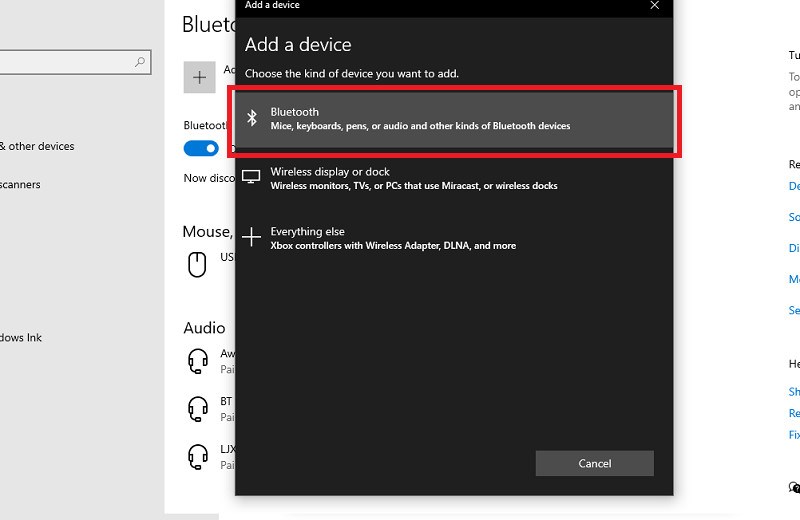
Chọn Bluetooth
Bước 6: Chọn thiết bị loa, tai nghe để kết nối sau đó nhấn Done.
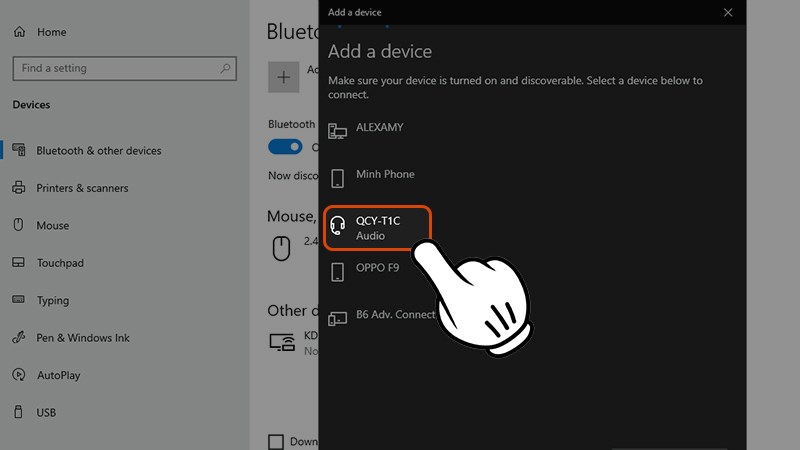
Chọn thiết bị bạn muốn kết nối
-800x450.jpg)
Nhấn vào Done
3. Sửa lỗi tai nghe, loa Bluetooth không kết nối được
Nếu bạn không thể kết nối tai nghe hoặc loa trên Windows 10 bạn có thể sửa lại theo các cách dưới đây:
- Kích hoạt lại Bluetooth trên tai nghe hoặc laptop/ máy tính bằng cách tắt sau đó bật lại.
- Khởi động lại máy tính.
- Cập nhật lại Driver.
II. Cách kết nối tai nghe, loa Bluetooth trên macOS
1. Hướng dẫn nhanh
Đảm bảo thiết bị loa hoặc tai nghe đã được bật, mở menu Apple và chọn Tùy chọn hệ thống > Chọn Bluetooth và bật lên > Chọn thiết bị tai nghe hoặc loa > Nhấn vào Kết nối.
2. Hướng dẫn chi tiết
Bước 1: Mở menu Apple và nhấn vào Tùy chọn hệ thống.
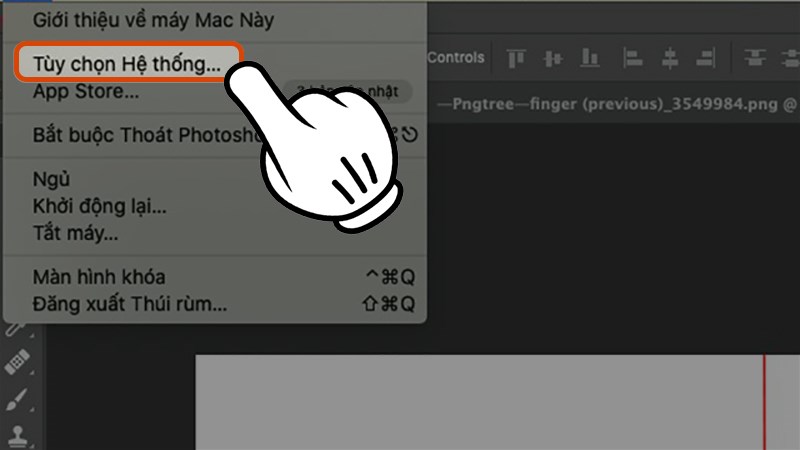
Nhấn vào Tùy chọn hệ thống
Bước 2: Chọn Bluetooth và bật lên.
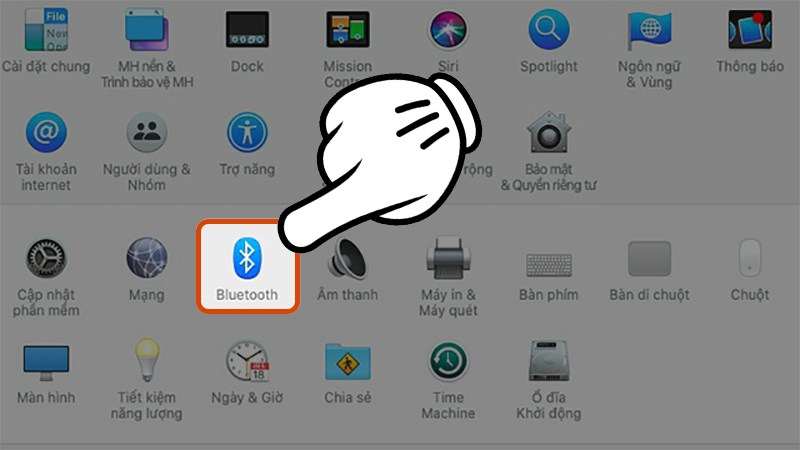
Chọn Bluetooth
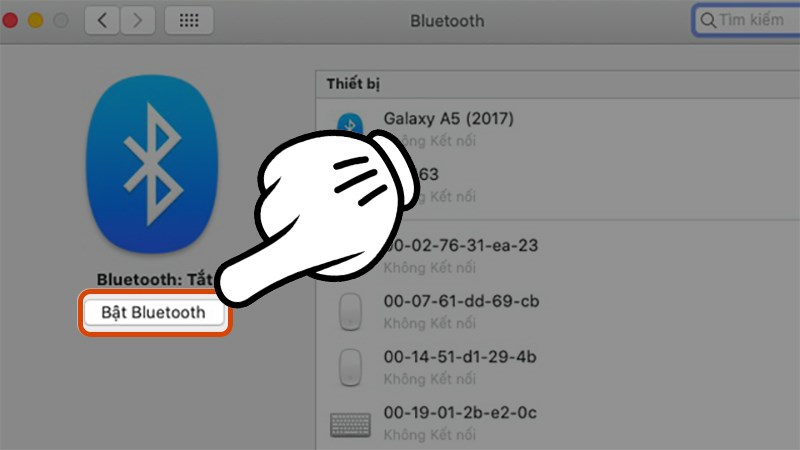
Bật bluetooth lên
Bước 3: Chọn thiết bị tai nghe hoặc loa mà bạn muốn kết nối.
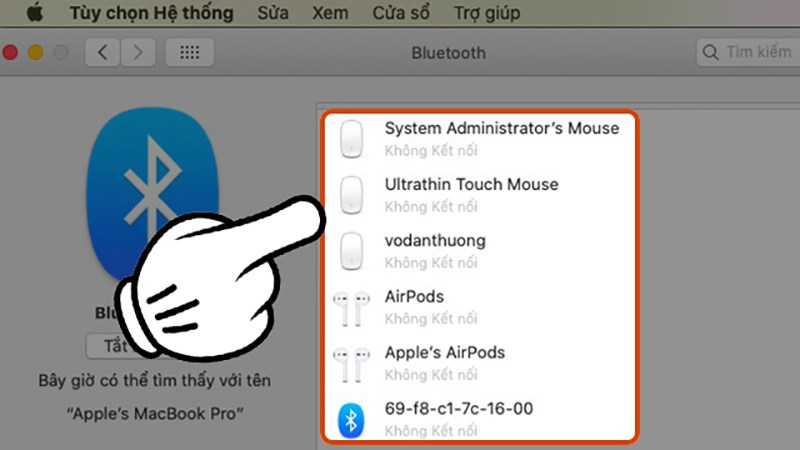
Chọn thiết bị muốn kết nối
Bước 4: Nhấn chọn Kết nối.
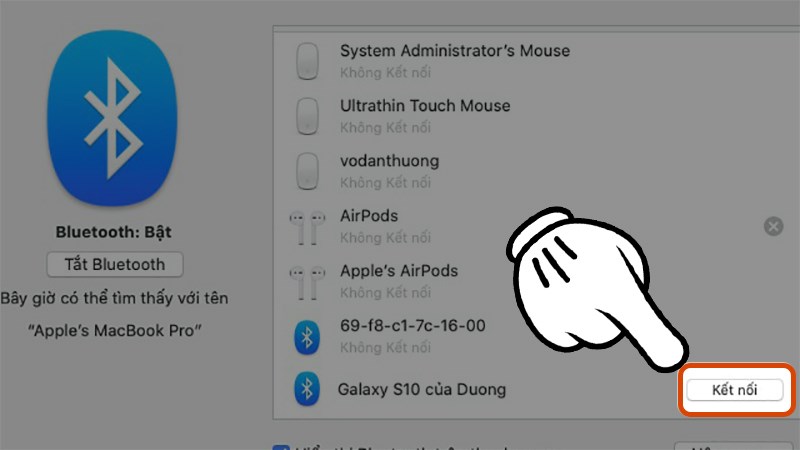
Kết nối
Lưu ý: Để bật AirPods bạn cần để cả hai tai nghe trong hộp sạc và nhấn giữ nút phía sau hộp sạc đến khi đèn trên AirPods nhấp nháy là được.
3. Sửa lỗi tai nghe, loa Bluetooth không kết nối được
Nếu bạn không kết nối được tai nghe hoặc loa với Macbook bạn có thể làm theo các cách dưới đây:
- Kích hoạt lại Bluetooth bằng cách tắt sau đó bật lại.
- Khởi động lại MacBook của bạn
- Kết nối lại với các thiết bị.
- Cài mới lại macOS hoặc mua adapter USB Bluetooth thay thế nếu đã áp dụng các cách trên nhưng vẫn không kết nối được.
Mình đã hướng dẫn xong cách kết nối tai nghe và loa bluetooth trên laptop Windows 10, macOS. Hy vọng với các bước trên bạn sẽ thực hiện thành công. Đừng ngại để lại bình luận nếu gặp khó khăn nhé!
Nguồn tham khảo:










